Step 1:コンピューターのネットワーク設定を行う
手順
-
本機とコンピューターをイーサネットケーブルで接続する。
- 管理者またはAdministratorsグループのメンバーとしてWindowsにログオンする。
- ネットワーク接続に関する画面を表示する。
- Windows 11
- をクリックする。
- をクリックする。
- ネットワークと共有センターをクリックする。
- イーサネットをクリックする。
- Windows 10
- をクリックする。
- ネットワークと共有センターをクリックする。
- イーサネットをクリックする。
- Windows 11
- プロパティをクリックする。
ユーザーアカウント制御画面が表示された場合は、続行をクリックしてください。
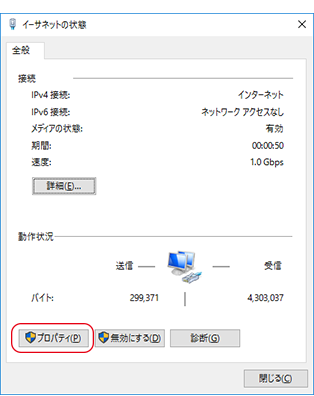
イーサネットのプロパティ画面が表示されます。
- インターネット プロトコル バージョン4(TCP/IPv4)を選択し、プロパティをクリックする。
インターネットプロトコルのチェックボックスがオフだった場合は、クリックしてオンにしてください。
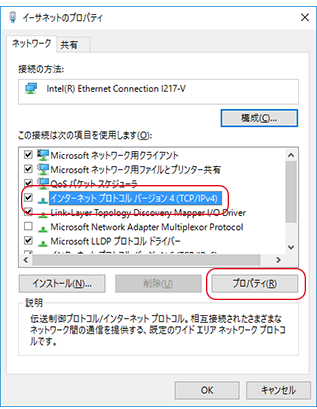
- 次のIPアドレスを使うを選択し、次のように入力してOKをクリックする。
項目 入力するアドレス IP アドレス 192.168.0.XXX サブネットマスク 255.255.255.0 「XXX」は1 ~ 254 の任意の番号です。ただし、他のパソコンや機器と重複しない番号にしてください。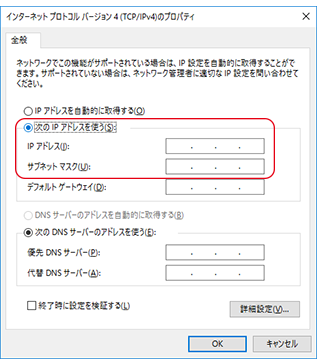
- 以下をクリックして、もとの状態に戻る。
- イーサネットのプロパティの閉じる
- イーサネットの状態の閉じる